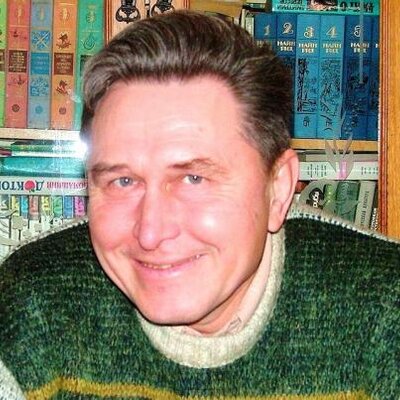| Урок 1 |
Подготовка сайта WordPress для установки Elementor
11:29 |
|
| Урок 2 |
Установка и основная настройка Elementor
10:58 |
|
| Урок 1 |
Особенности входа в редактор
04:01 |
|
| Урок 2 |
Обзор настроек редактора
08:23 |
|
| Урок 3 |
Работа с готовыми шаблонами
04:13 |
|
| Урок 4 |
Работа с секциями
06:29 |
|
| Урок 1 |
Настройка шрифта и цвета. Типовые ошибки.
04:02 |
|
| Урок 2 |
Как работать с "Питеткой цвета" редактора Elementor
07:01 |
|
| Урок 3 |
Как узнать какие шрифты, встроенные в Elementor, работают с кириллицей
03:29 |
|
| Урок 1 |
Страница "Сайт в разработке"
22:42 |
|
| Урок 1 |
Секция "Шапка, с фиксированным фоновым изображением"
14:03 |
|
| Урок 2 |
Секция "Три колонки, с иконками и текстом"
19:40 |
|
| Урок 3 |
Секция "Об авторе, с картинкой и текстом"
12:31 |
|
| Урок 4 |
Секция "Достижения, с анимационными счетчиками"
09:55 |
|
| Урок 5 |
Секция "Об авторе". Как убрать отступы вокруг картинки.
01:00 |
|
| Урок 6 |
Секция "Портфолио - галерея"
06:02 |
|
| Урок 7 |
Секция "Вопросы - ответы"
14:23 |
|
| Урок 8 |
Секция "Наши партнеры"
10:03 |
|
| Урок 1 |
Секция "Шапка с видеофоном"
14:38 |
|
| Урок 2 |
Секция "Об авторе, с картинкой и текстом". Экспорт и импорт секций.
05:46 |
|
| Урок 3 |
Секция "Достижения, с анимационными счетчиками и иконками с абсолютным позиционированием"
14:32 |
|
| Урок 4 |
Секция "Достижения, с картинкой и анимационным прогрессом"
16:24 |
|
| Урок 1 |
Секция "Текст с фоновым изображением"
04:22 |
|
| Урок 2 |
Секция "Две колонки, с контактной информацией и формой обратной связи"
20:16 |
|
| Урок 3 |
Секция "Карта Google". Секция "Карта Yandex".
06:43 |
|
| Урок 1 |
Секция "Шапка с фоновыми слайдами и заголовком"
11:23 |
|
| Урок 2 |
Секция "Услуги"
08:22 |
|
| Урок 3 |
Секция "Наши преимущества"
12:14 |
|
| Урок 4 |
Секция "Наши курсы"
10:51 |
|
| Урок 5 |
Секция "Что Вы получите"
11:32 |
|
| Урок 6 |
Секция "Частые вопросы"
08:00 |
|
| Урок 7 |
Секция "Отзывы клиентов"
18:51 |
|
| Урок 8 |
Секция "Форма подписки"
07:27 |
|
| Урок 1 |
Установка Elementor Pro |
|
| Урок 1 |
Перевод Elementor Pro на русский язык и другие языки мира
04:04 |
|
| Урок 1 |
Секция "Шапка со слайдером"
19:35 |
|
| Урок 2 |
Секция "Анимированный заголовок . Вариант 1."
09:25 |
|
| Урок 3 |
Секция "Услуги на флип-бокс"
20:54 |
|
| Урок 4 |
Секция "Об авторе с анимационным заголовком. Вариант 2."
04:27 |
|
| Урок 5 |
Секция "Портфолио - галерея одиночная"
20:51 |
|
| Урок 6 |
Секция "Портфолио - галерея множественная"
07:50 |
|
| Урок 7 |
Секция "Вопросы - ответы с медиа каруселью (стиль: Карусель)". Отличие карусели Elementor Pro от карусели Elementor.
25:35 |
|
| Урок 8 |
Секция "Вопросы - ответы с медиа каруселью (стили: Слайдшоу и Медиатека)".
04:56 |
|
| Урок 1 |
Секция "Записи. Макет обложки: Карточки."
16:46 |
|
| Урок 2 |
Секция "Записи. Макет обложки: Классика."
14:29 |
|
| Урок 3 |
Секция "Записи. Макет обложки: Классика. Мобильная и планшетная версия"
06:37 |
|
| Урок 4 |
Как установить "Главной" страницу "Входная", а страницу "Блог" страницей записей
01:20 |
|
| Урок 1 |
Секция "Простая форма обратной связи"
21:36 |
|
| Урок 2 |
Как сделать перенаправление на страницу "Спасибо" или на лендинг, после заполнения формы обратной связи
04:41 |
|
| Урок 3 |
Как персонализировать страницу "Спасибо"
32:17 |
|
| Урок 4 |
Секция "Пошаговая форма - заявка на консультацию"
31:59 |
|
| Урок 5 |
Как защитить форму обратной связи от спама без капчи спам - ловушкой
04:11 |
|
| Урок 6 |
Как защитить форму обратной связи от спама «невидимой» Google reCAPTCHA V3
05:40 |
|
| Урок 7 |
Как изменить внешний вид полей формы обратной связи
09:20 |
|
| Урок 8 |
Как сделать всплывающее окно с информацией после отправки сообщения с формы обратной связи
05:39 |
|
| Урок 9 |
Как передать скрытую информацию в форму заявки после перехода с другой страницы сайта
14:43 |
|
| Урок 10 |
Как добавить произвольный текст и/или картинку между полями формы
07:32 |
|
| Урок 1 |
Как добавить пользовательский шрифт
20:20 |
|
| Урок 2 |
Как добавить пользовательские иконки
18:31 |
|
| Урок 1 |
Как сделать копию страницы, которая уже есть
04:46 |
|
| Урок 2 |
Как на страницу добавить счетчик обратного отсчета на определённую дату и время
15:26 |
|
| Урок 3 |
Как на страницу добавить вечно зеленый счетчик обратного отсчета
08:47 |
|
| Урок 1 |
Как разместить на странице несколько отзывов в виде карусели
17:24 |
|
| Урок 2 |
Как разместить на странице один отзыв на зафиксированном фоне страницы
06:53 |
|
| Урок 3 |
Как разместить на странице несколько отзывов - рецензий в виде карусели
20:19 |
|
| Урок 4 |
В чем разница между 3-мя виджетами отзывов: "Отзывы", "Карусель отзывов" и "Рецензии"
21:42 |
|
| Урок 1 |
Как настроить виджет "Призыв к действию". Вариант №1.
17:56 |
|
| Урок 2 |
Как настроить виджет "Призыв к действию". Вариант №2.
10:48 |
|
| Урок 1 |
Как настроить "Таблицу цен". Вариант №1.
21:26 |
|
| Урок 2 |
Как настроить "Таблицу цен". Вариант №2.
11:04 |
|
| Урок 3 |
Как к кнопке таблицы цен добавить ссылку на товар (курс, услугу)
02:08 |
|
| Урок 4 |
Как к кнопке таблицы цен добавить ссылку на товар (курс, услугу), чтобы произошло автоматическое перенаправление в корзину для оплаты
02:30 |
|
| Урок 5 |
Как к кнопке таблицы цен добавить ссылку на вариативный товар (курс, услугу), чтобы произошло автоматической перенаправление в корзину для оплаты
03:28 |
|
| Урок 6 |
Как к кнопке таблицы цен добавить шорткод на вариативный товар (курс, услугу), чтобы произошло автоматической перенаправление в корзину для оплаты
03:16 |
|
| Урок 7 |
Как в таблицу цен добавить шорткод кнопки "Добавить в корзину"
02:59 |
|
| Урок 8 |
Как создать таблицу цен без специального виджета "Таблица цен"
25:35 |
|
| Урок 9 |
Как установить в таблицу цен кнопку "PayPal" для оплаты через PayPal
09:23 |
|
| Урок 1 |
Как создавать глобальные виджеты, и как с ними работать
09:23 |
|
| Урок 1 |
Как создать шаблон PopUp (вплывающие окна)
09:20 |
|
| Урок 2 |
Как сделать PopUp окно, которое будет появляться при клике на кнопку
12:00 |
|
| Урок 3 |
Как сделать, чтобы после заполнения формы в PopUp окне, и нажатии кнопки "Отправить", PopUp окно автоматически закрылось
03:19 |
|
| Урок 4 |
Варианты настройки условий и триггеров появления PopUp окна
21:53 |
|
| Урок 5 |
Как сделать PopUp окно со статьёй блога, которое будет ненавязчиво всплывать справа внизу
07:37 |
|
| Урок 1 |
Полный обзор шаблонов, которые можно создавать с помощью Elementor
11:21 |
|
| Урок 2 |
Как создать и использовать шаблон для страницы "Одиночная"
12:06 |
|
| Урок 3 |
Как создать и использовать шаблон для страницы "Одиночная запись"
49:53 |
|
| Урок 4 |
Как к одиночной записи добавить боковую колонку
16:06 |
|
| Урок 5 |
Как создать и использовать шаблон Архива
27:20 |
|
| Урок 6 |
Как к архивной странице добавить боковую колонку
11:00 |
|
| Урок 7 |
Как создать шаблон архива для "Результатов поиска"
08:59 |
|
| Урок 8 |
Как создать шаблон для страницы "Не найдено" - "Ошибка 404"
11:26 |
|
| Урок 1 |
Как создать и оформить видео плейлист
28:42 |
|
| Урок 1 |
Как сделать, чтобы картинка или видео в слайдере, при наведении мышки, двигалась в 3D формате
05:13 |
|
| Урок 2 |
Как создать фиксированное "липкое" меню в верху сайта
06:06 |
|
| Урок 3 |
Как сделать, чтобы картинки, при наведении мышки, "заплясали"
11:00 |
|
| Урок 4 |
Как сделать, чтобы картинки, при наведении мышки, двигались в разном направлении
20:44 |
|
| Урок 5 |
Как сделать, чтобы картинка, при скроллинге сайта, оставалась на одном месте (прилипала)
21:17 |
|
| Урок 6 |
Как сделать, чтобы картинка, при скроллинге сайта, "оживала"
16:14 |
|
| Урок 7 |
Как сделать, чтобы картинки, при скроллинге сайта, начинали двигаться и вращаться
08:12 |
|
| Урок 8 |
Как сделать, чтобы текст на цветном фоне, при скроллинге сайта, выходил за пределы фона и менял свой цвет
21:17 |
|
| Урок 9 |
Как расположить текст по контуру и при прокрутке страницы создать эффект его движения по кругу
12:11 |
|
| Урок 10 |
Как расположить изображение или видео внутри произвольной фигуры
15:04 |
|
| Урок 1 |
Как сделать фон справа и слева от картинки в тон фона картинки с градиентным цветом
04:27 |
|
| Урок 2 |
Как поменять местами колонки в шапке для их правильного отображения в мобильной версии
02:44 |
|
| Урок 3 |
Как сделать реверс колонок на лэндинге для правильного отображения в мобильной версии
03:13 |
|
| Урок 4 |
Как сделать так, чтобы при клике на изображение появлялось всплывающее окно с видео
04:10 |
|
| Урок 5 |
Как создать стильную рекламную секцию
11:36 |
|
| Урок 6 |
Как размещать подсказки ("горячие точки") на изображении
28:42 |
|
| Урок 1 |
Как создать Header (шапку) с логотипом и меню, с контактными данными и кнопками соцсетей |
|
| Урок 2 |
Как создать Footer (подвал) с Copyright, датой, названием сайта, меню и виджетами |
|
| Урок 1 |
Как создать шаблон страницы «Каталог товаров» интернет-магазина WooCommerce |
|
| Урок 2 |
Как создать шаблон страницы «Карточка товара» интернет-магазина WooCommerce |
|
| Урок 3 |
Как разместить кнопки «Личный кабинет» и «Корзина» в шапке интернет-магазина WooCommerce |
|
| Урок 4 |
Как создать шаблон страницы «Корзина» интернет-магазина WooCommerce |
|
| Урок 5 |
Как создать шаблон страницы «Оформление заказа» интернет-магазина WooCommerce |
|
| Урок 6 |
Как создать шаблон страницы «Личный кабинет» интернет-магазина WooCommerce |
|
| Урок 1 |
Шаблон страницы "Приглашение на вебинар" |
|
| Урок 2 |
Шаблон POPUP с формой подписки страницы "Приглашение на вебинар" |
|
| Урок 3 |
Шаблон страницы "Спасибо за подписку на вебинар" |
|
| Урок 4 |
Шаблон страницы "Лэндинг для продажи товаров и услуг" |
|